如果您正在寻找可以在移动设备上轻松使用的产品,那么Apple的FaceTime占主导地位。但它仅适用于iPhone,iPad和Mac。如果您或亲人拥有Android设备,则Google Duo是值得尝试的应用程序。
Google Duo 可用于iOS / iPadOS,Android和网络,并提供了与其他人进行视频聊天的简单界面。现在,Duo允许您最多与12个人聊天,Google计划在不久的将来将该数字增加到32。Google还通过其他方式加强了 Duo的功能,包括改善通话质量,个性化视频和语音消息以及通话过程中关键时刻的快照。让我们看看Google Duo的工作原理。
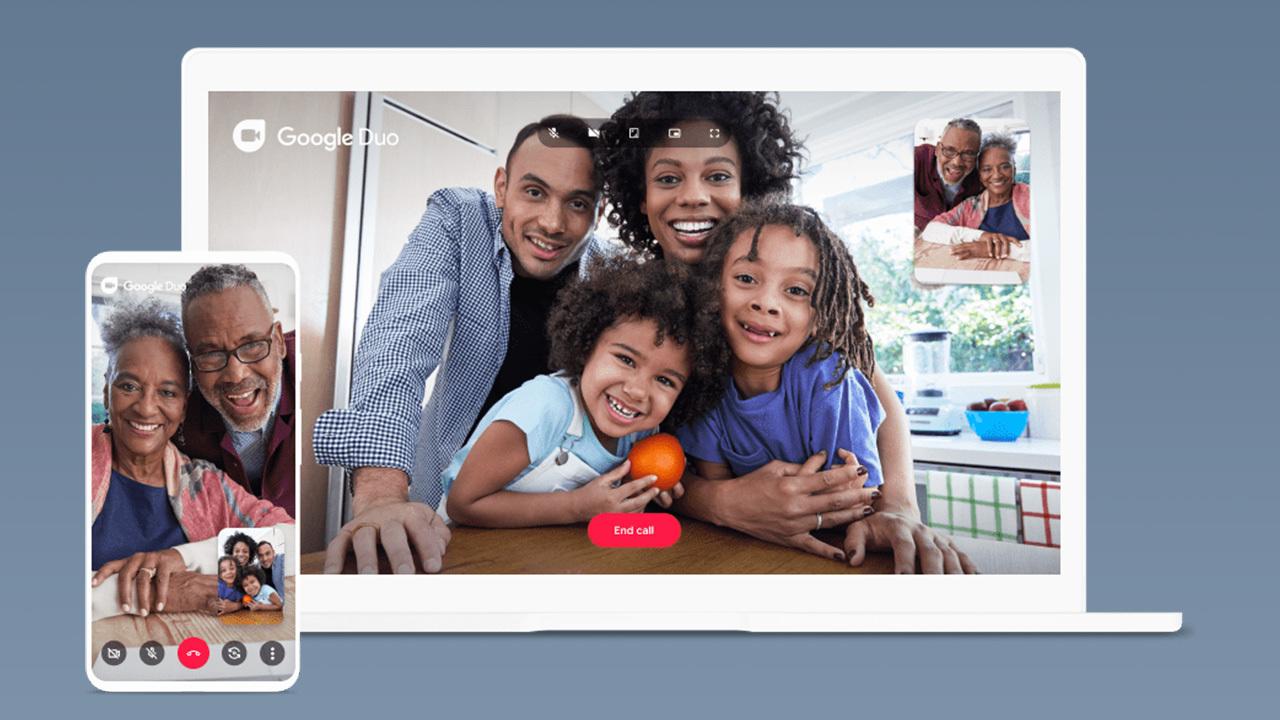
设置二重奏
第一步应该是设置Google Duo。任何有权访问Google Play商店的Android设备都应已安装Duo。如果您的设备上没有该应用,请从Google Play下载 。对于iPhone或iPad用户,请从App Store下载该应用程序。
在您的移动设备上打开Duo,并向该应用授予对麦克风,摄像头和联系人的访问权限。如果您希望收到通话邀请,还应该允许该应用向您发送通知。
然后,您需要通过输入短信中收到的验证码来验证您的手机号码。设置该应用程序将同步您的联系人,以便您可以跨设备和网络访问它们。
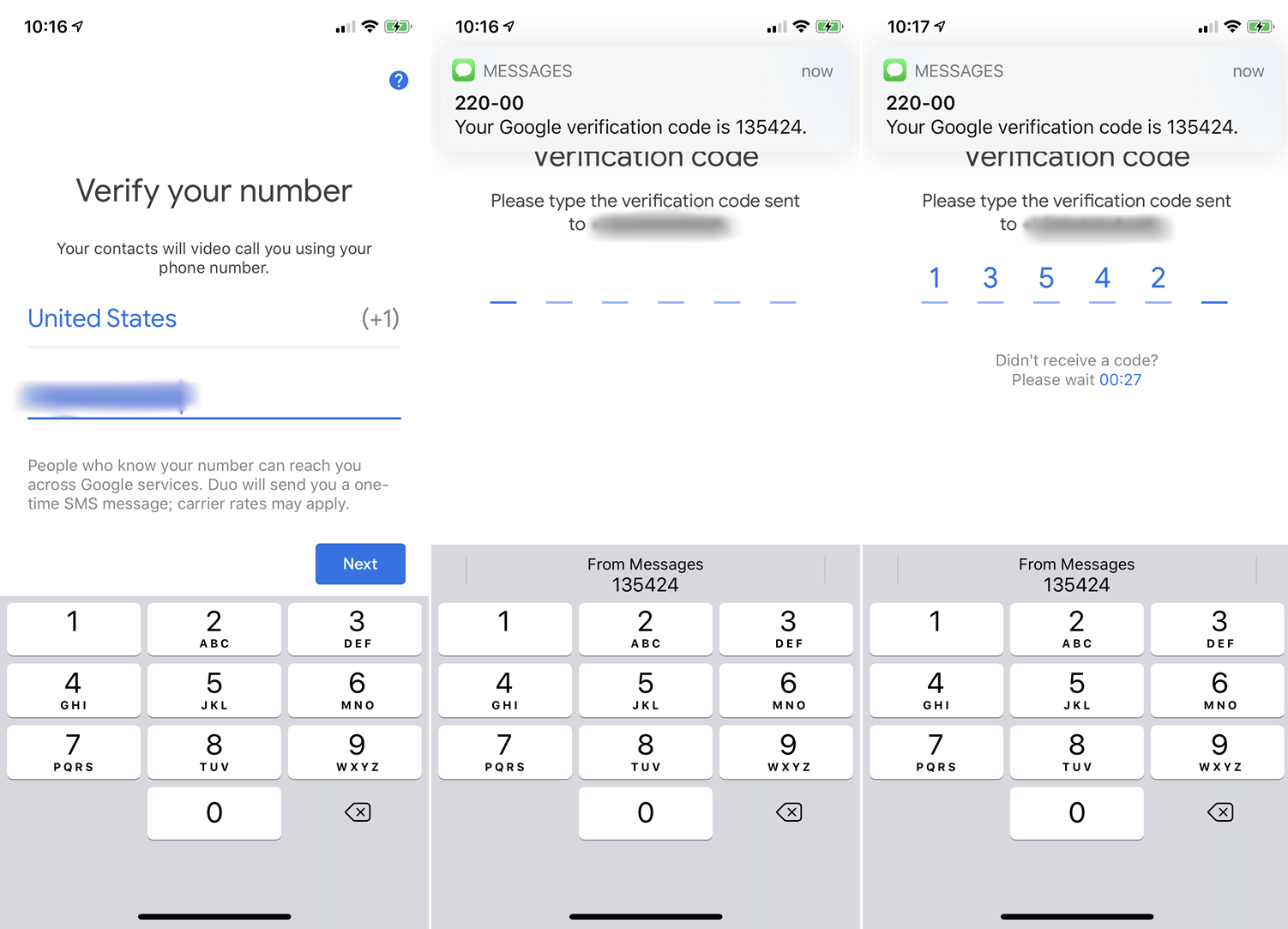
邀请他人
验证完成后,向下滑动至“ 在Duo上连接”部分以查看所有已经拥有Duo的联系人。进一步向下滑动至“ 邀请到二人组 ”部分,查看没有该应用程序的任何人。在此部分中,通过向他们发送文本消息以及安装Duo的链接,邀请您想要与之聊天的人。
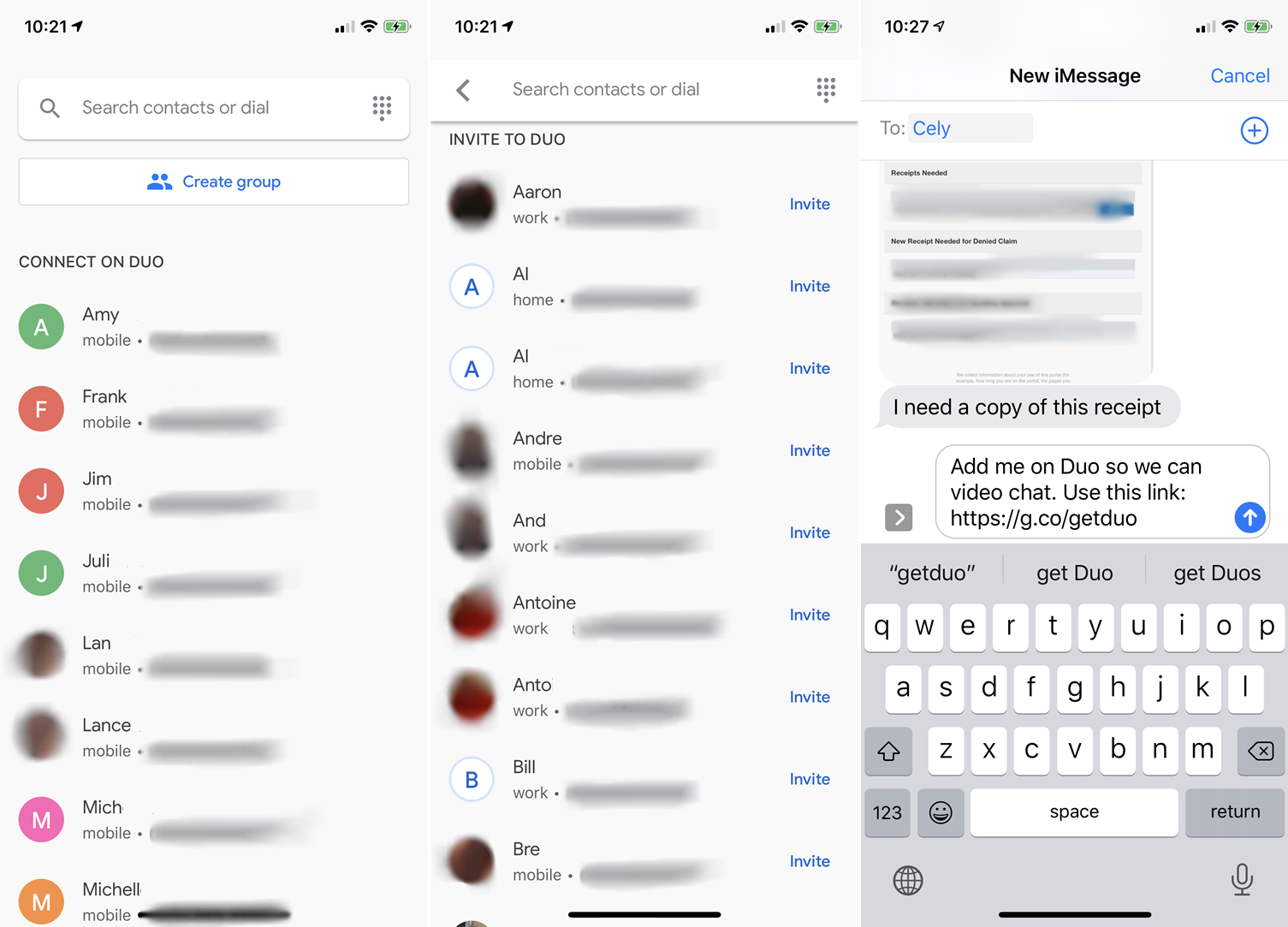
查找联系人
如果您要呼叫的人在“在Duo上连接”部分中列出,则只需点按该人的名字。您也可以键入人员的姓名或号码,然后在屏幕上出现时点按其姓名。如果此人不是联系人,请在搜索字段中输入完整的电话号码。点击搜索字段右侧的键盘图标以显示数字键盘。
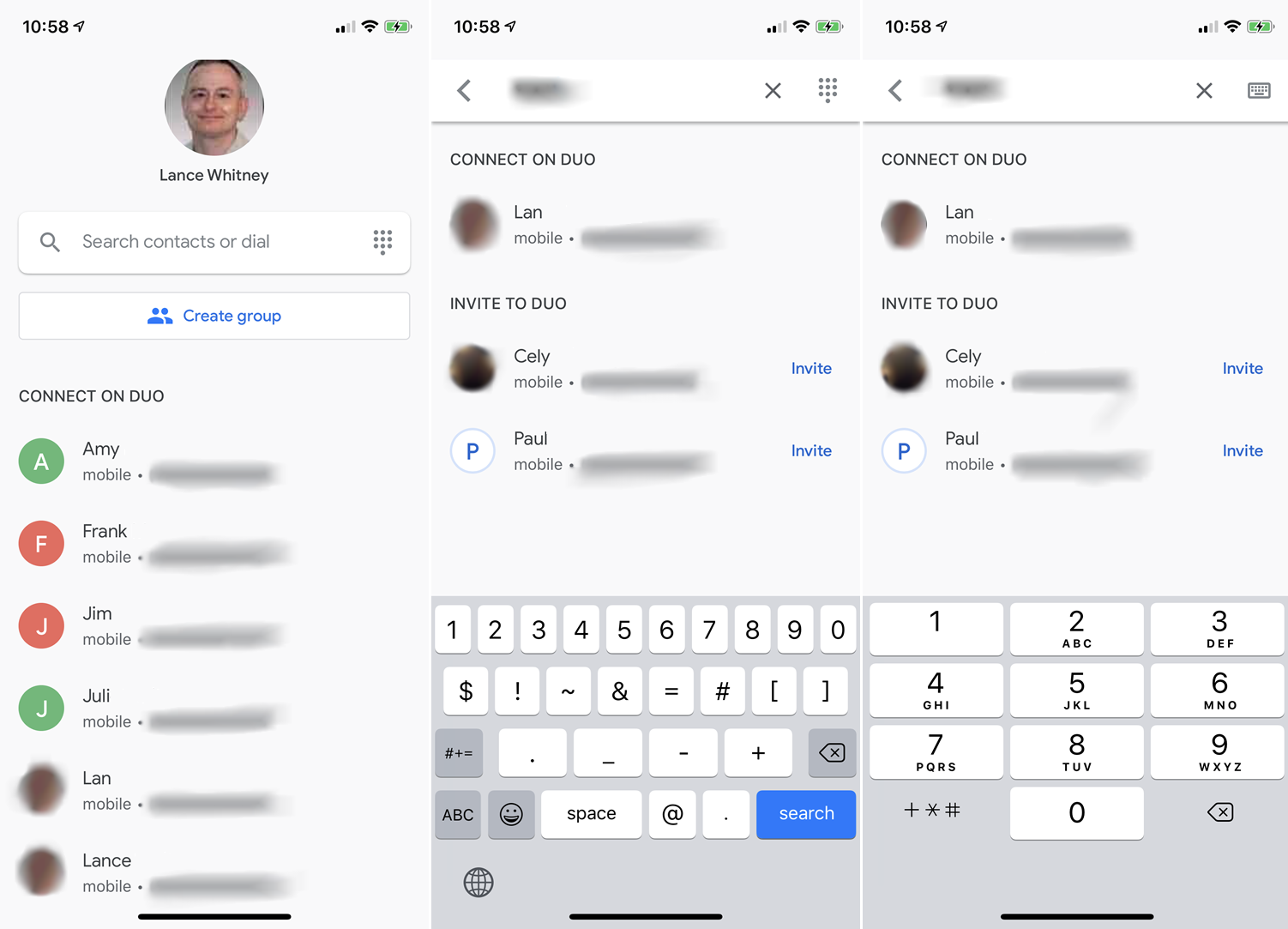
致电联络人
选择联系人后,应用程序会为您提供一些选项。点按“ 语音通话”图标以发起常规语音通话,或点击“ 视频通话”以开始实时视频聊天。您还可以通过点击消息图标来发送录制的视频消息。点击录制按钮开始,然后再次点击完成。录音将循环播放。准备发送录音时,请点击发送图标。
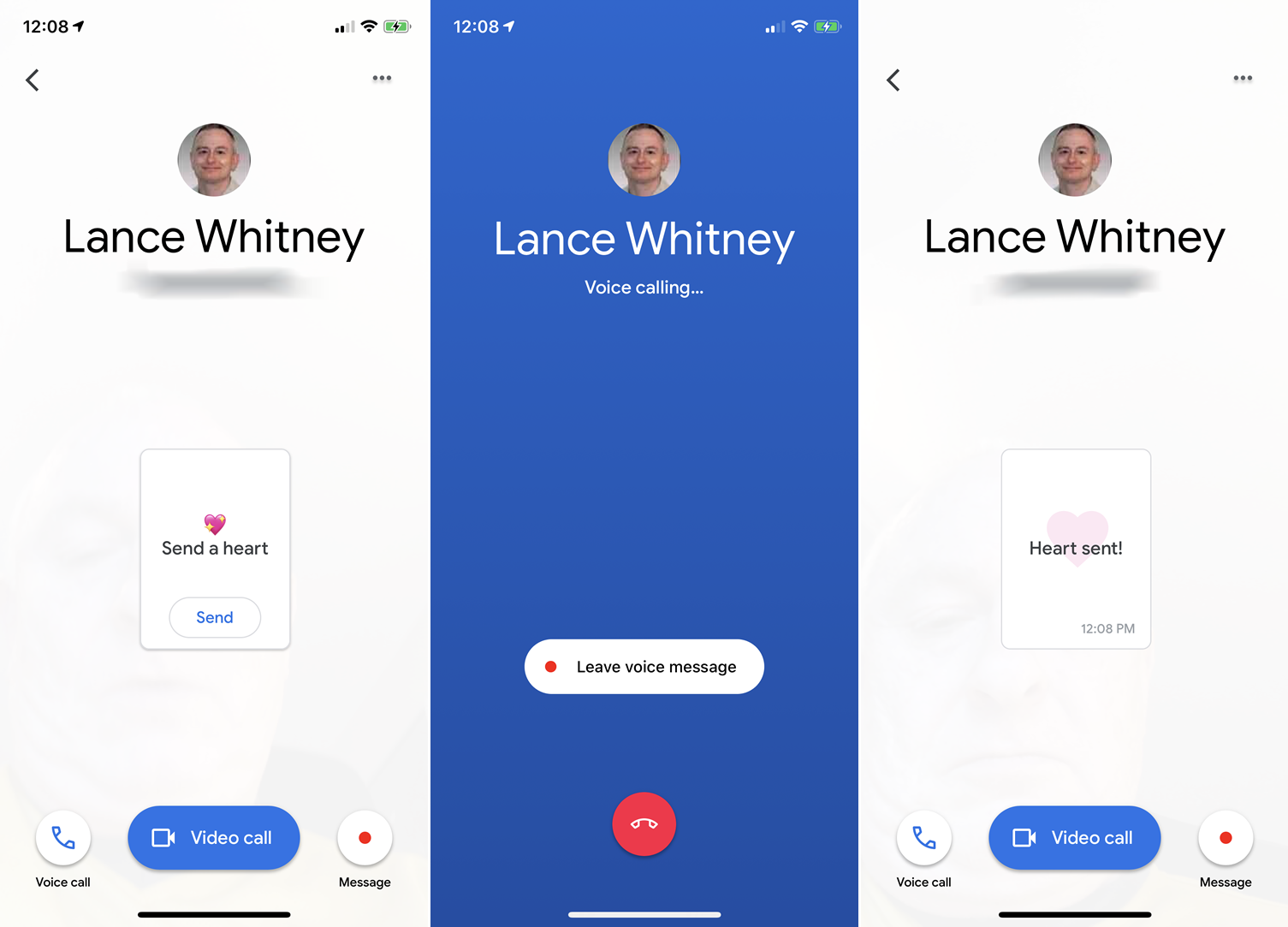
影片预览
Google Duo具有称为“敲门敲门”的功能,该功能可让通话中的其他人在接听电话之前先观看您的视频。可以通过点击应用程序主屏幕顶部的三点图标来关闭此功能。选择此设备的设置>通话设置>敲门,然后将其关闭。
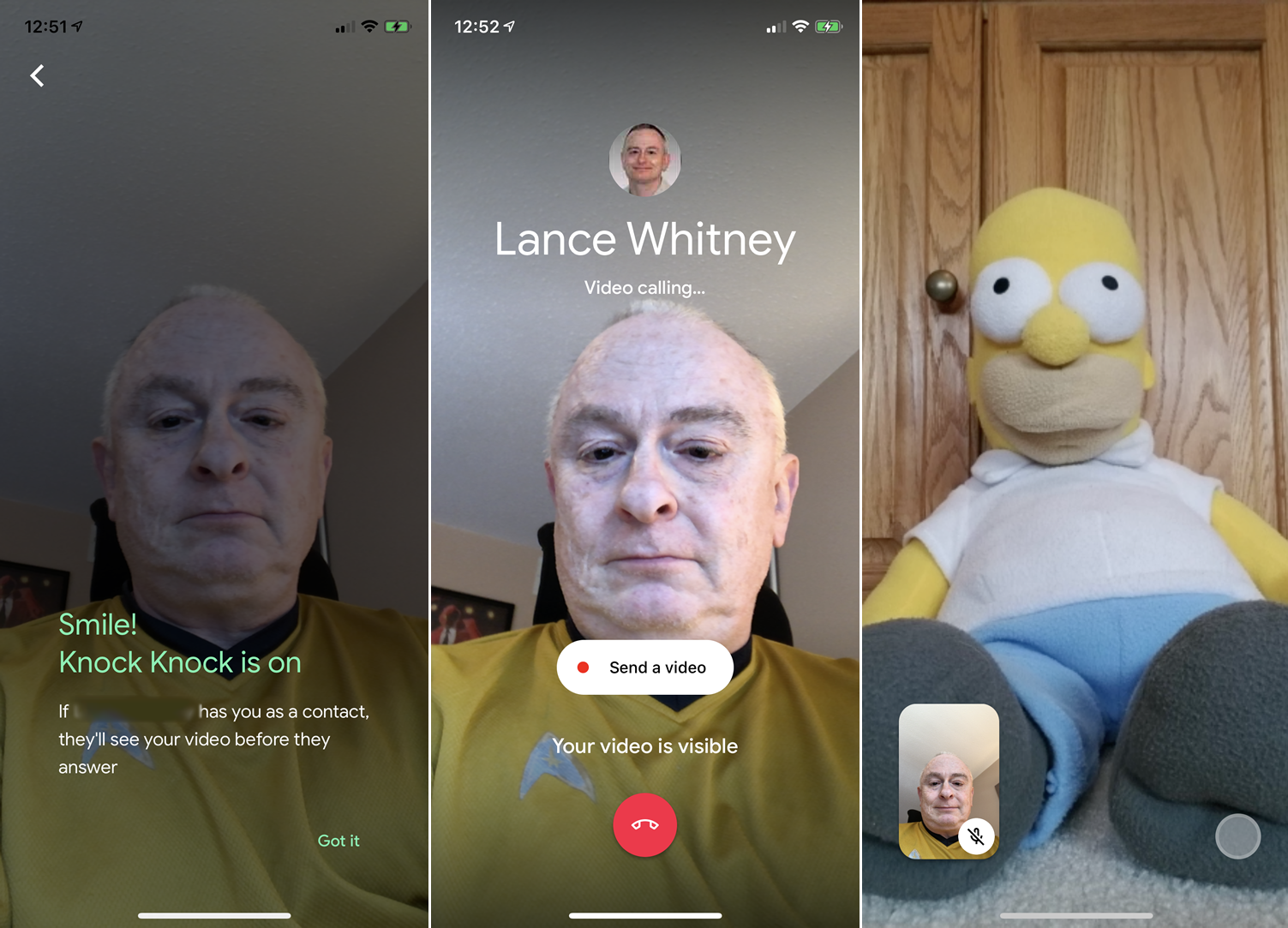
视频电话
视频通话开始后,您可以通过点击屏幕以查看工具栏来控制会议。Duo提供了打开和关闭视频和音频的选项。您还可以在设备的前后摄像头之间交换视频源。点按较小的缩略图,可以在您或其他人之间交换主视频源。
如果点击三点菜单图标,则还有更多选项。点按“蓝牙”图标可为呼叫连接蓝牙耳机。如果您的视频是低光照条件下的痛苦,点击弱光图标,额外的光添加到您的视频,并提高图像质量。您还可以通过点按“ 人像”图标来模糊视频源的背景。
点按三点菜单上方的灰色圆形按钮,以在您的Duo通话期间拍摄屏幕快照。通话结束后,请点击中间的红色按钮以挂断电话。
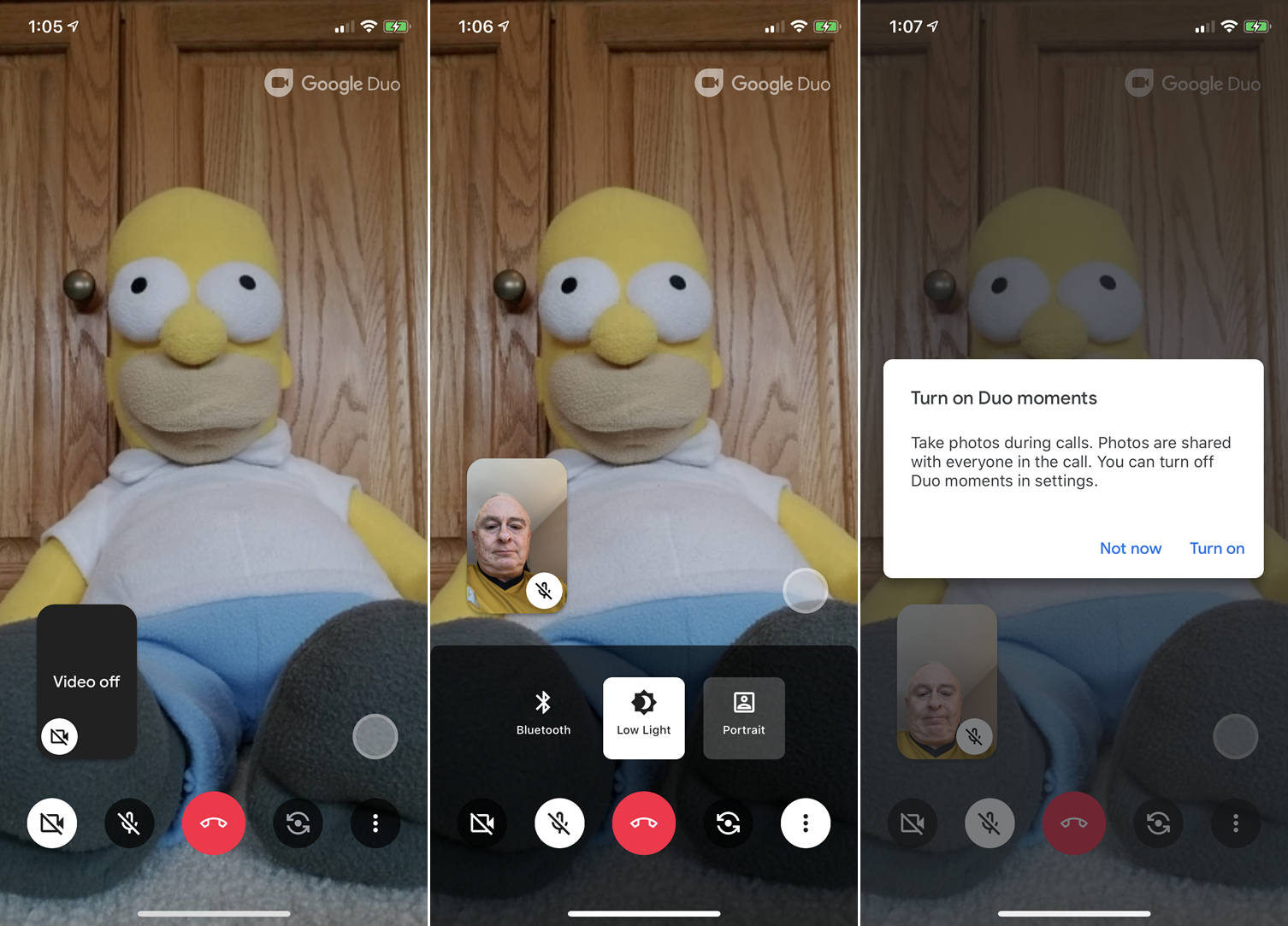
建立群组
要与多人交谈,您必须创建一组要呼叫的人。在Google Duo主屏幕上,点击创建组。选择要添加到组中的人员,然后点击“完成”。您可以通过点击铅笔图标来更改组的名称。准备就绪后,向该组发出呼叫。
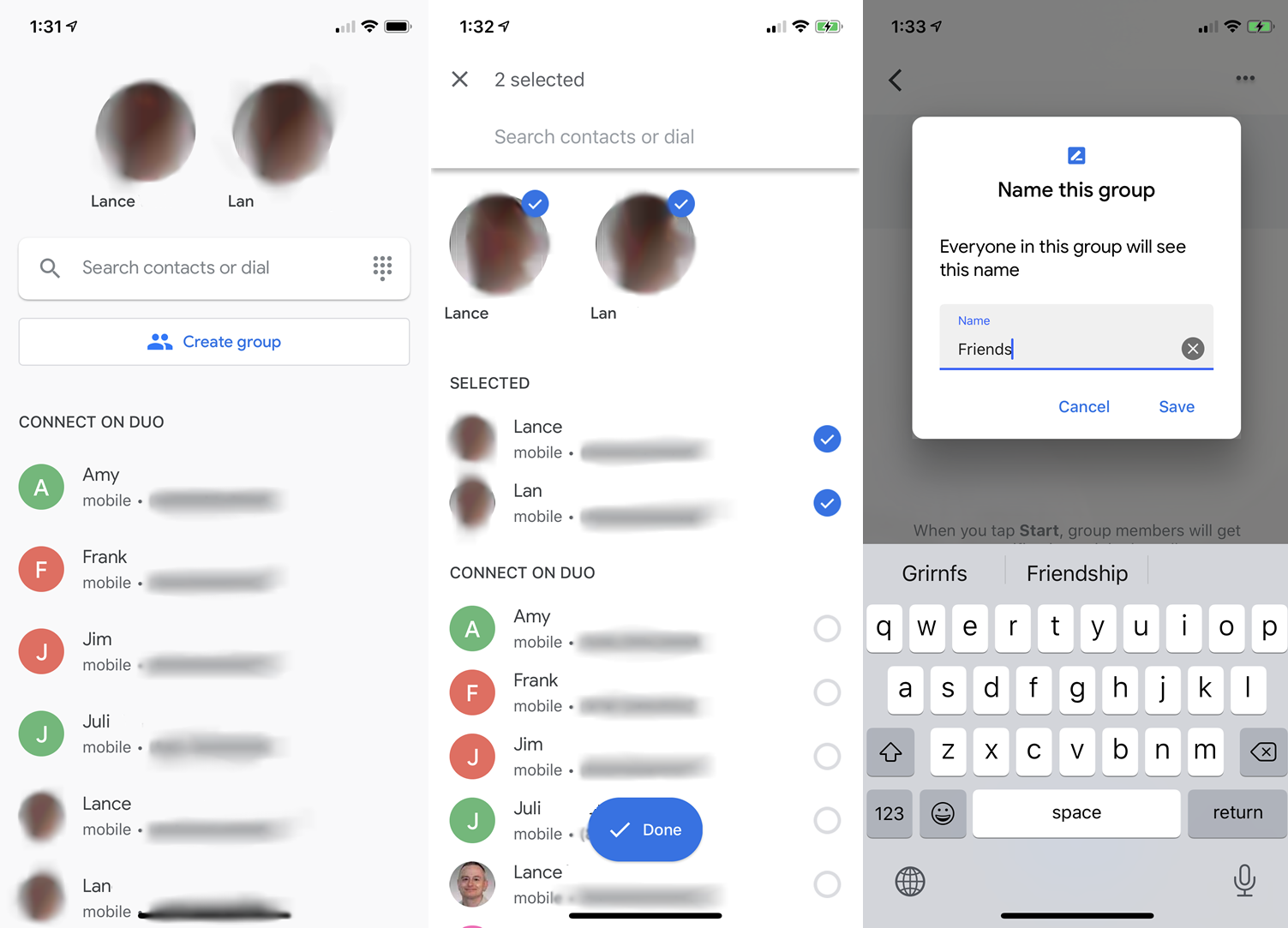
群组视讯通话
在组屏幕上,您有两个选项。点击消息图标以记录消息并将消息发送给所有组成员。否则,请点击开始图标以开始视频通话。每个人都点击加入按钮以加入呼叫。当所有参与者都加入后,您将在屏幕上看到每个人的视频供稿。
点击屏幕以显示呼叫的不同选项。与一对一视频通话相比,可用的动作更少。您可以关闭麦克风并更换相机,但是没有用于关闭视频,连接蓝牙耳机或捕获屏幕截图的工具。如果点击组名称图标,则可以查看成员列表。
完成后,点击“挂断”图标以结束通话。然后,每个人都必须点击“挂断”图标才能结束通话。
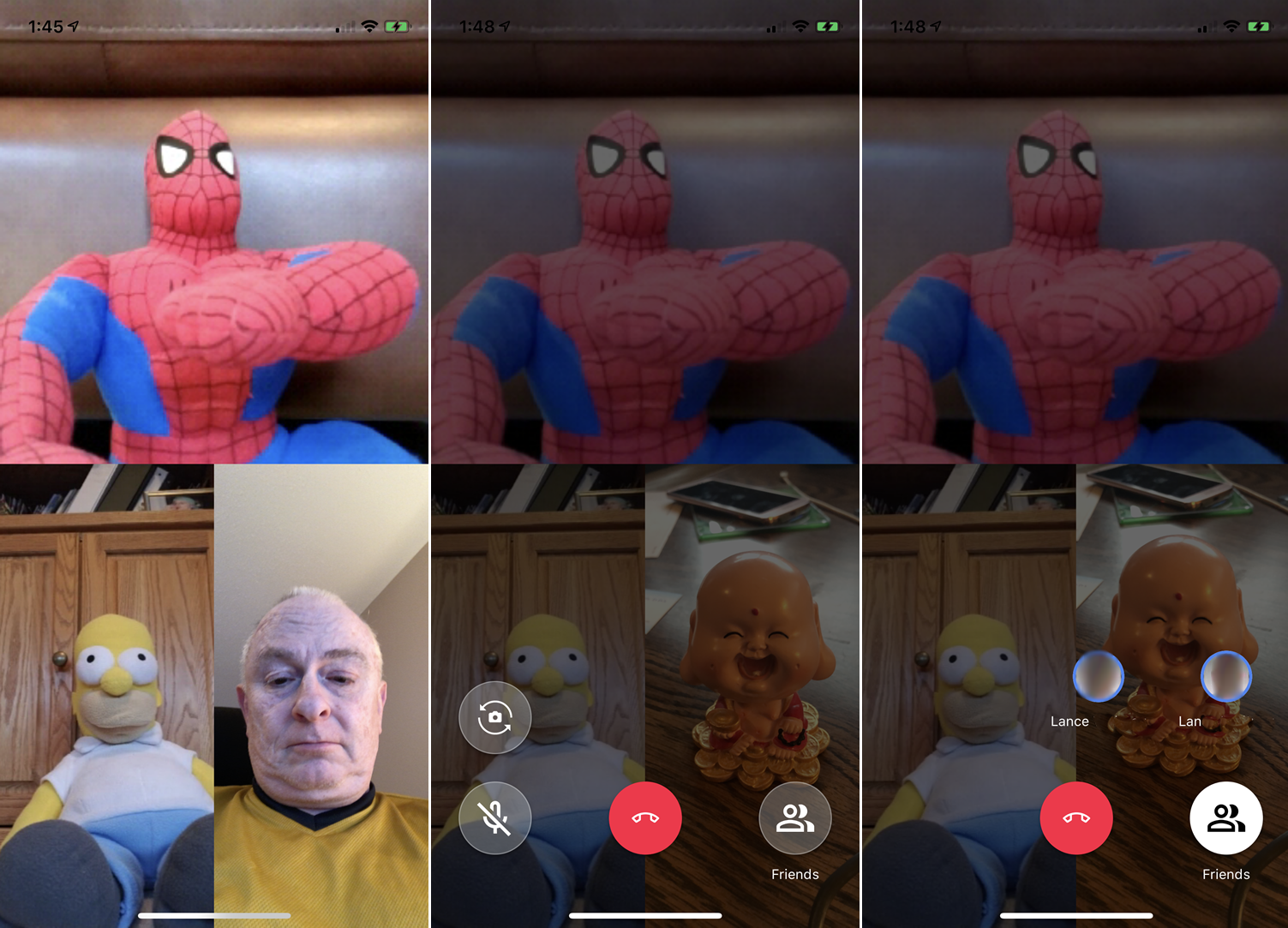
网络上的二重奏
您也可以在网络上使用Google Duo。在任何浏览器上打开Google Duo网站,并确保您已使用Google帐户登录。单击您要呼叫的人的姓名,或在顶部的搜索字段中键入该人的姓名或电话号码。在发出呼叫之前,您可以在语音呼叫或视频呼叫之间进行选择。
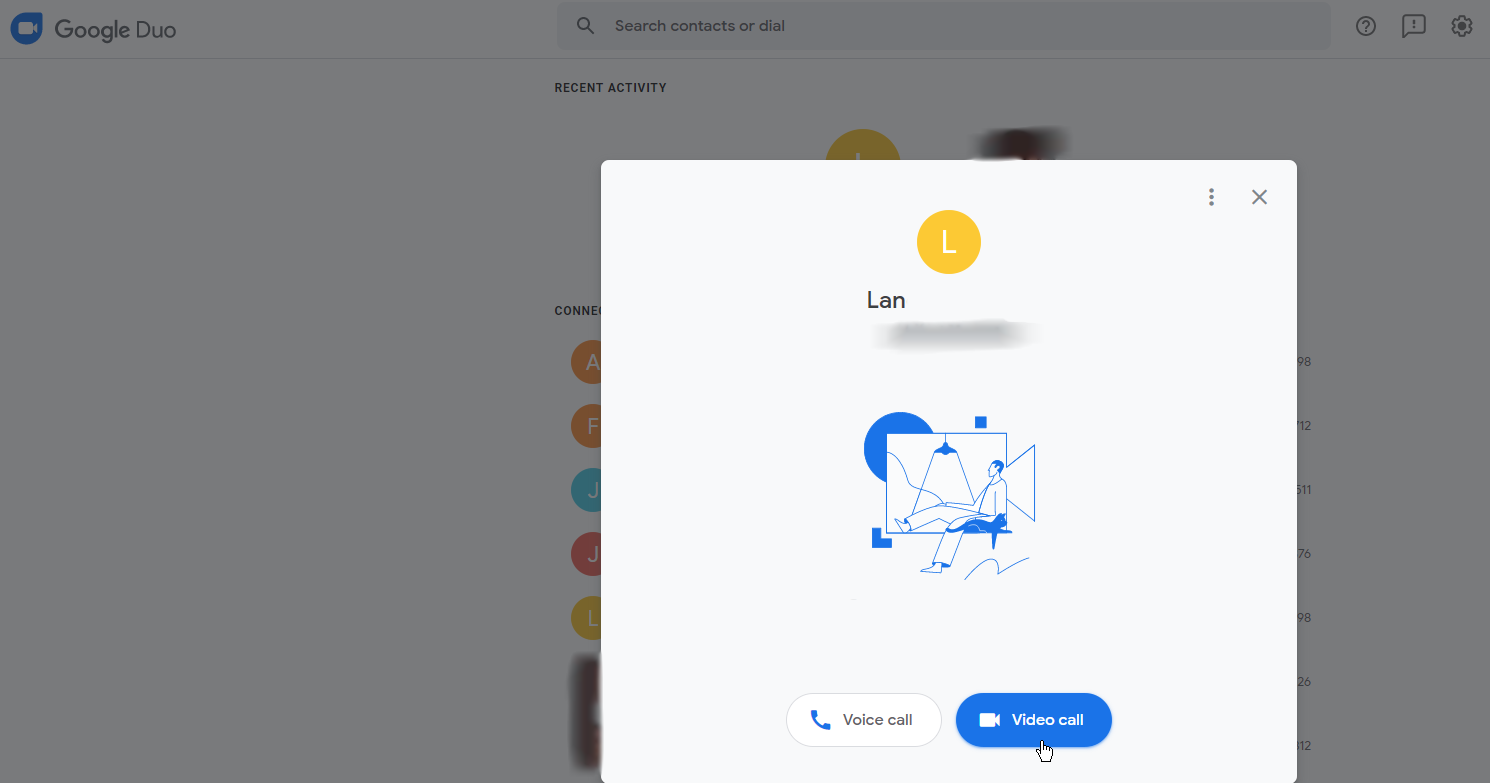
网络视频通话
使用顶部的工具栏,您可以静音或停止视频源。视频也可以全屏显示。按Esc键退出全屏模式。点击显示设置图标以控制相机,麦克风和音频的设置。单击结束通话按钮以结束通话。
目前,网上无法使用Google Duo进行群组通话。但是,Google计划在将来添加此功能和其他改进。
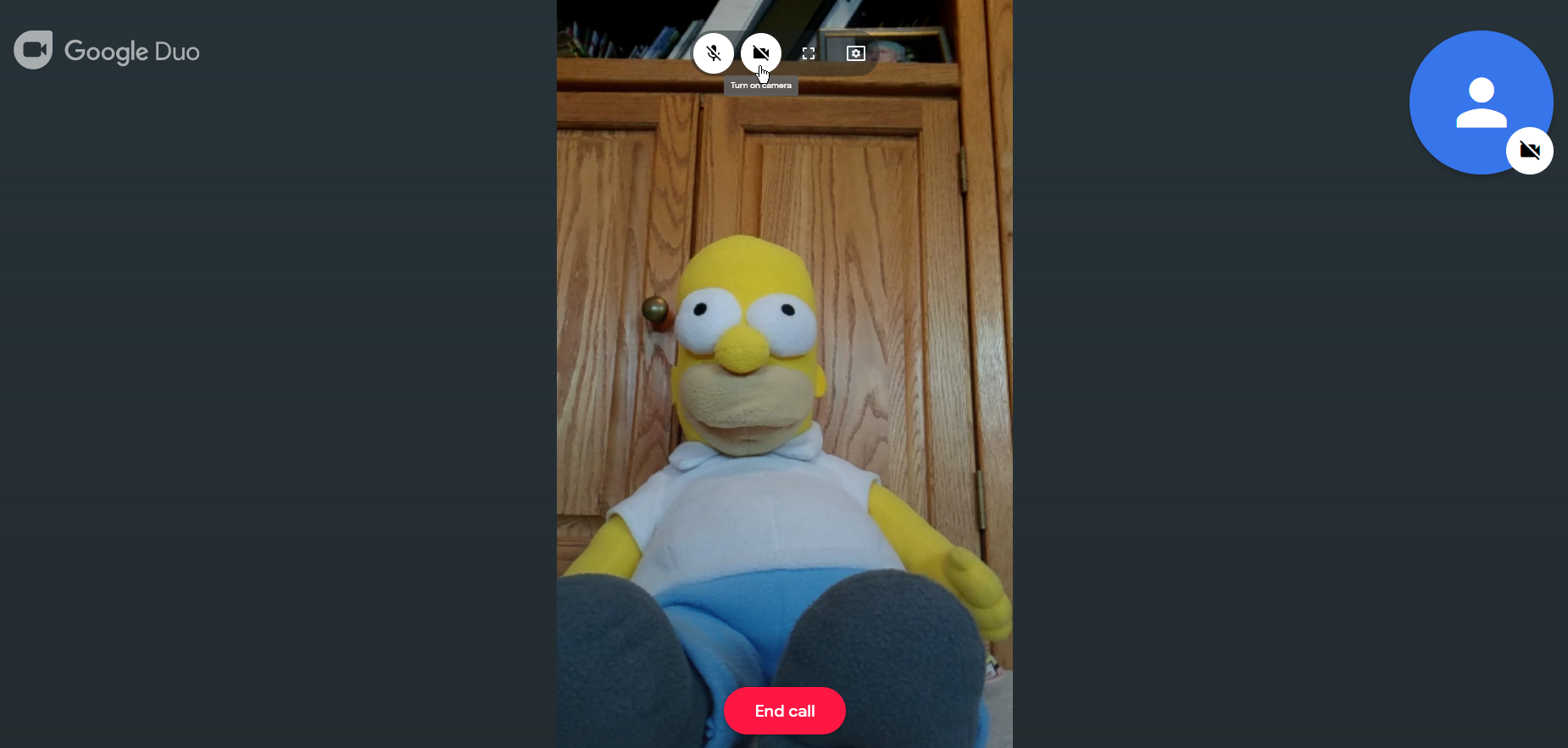
点击阅读全文

MediaHuman Audio Converter(音视频格式转换器)
29.0MM
下载
154.8MM
下载
6.8MM
下载